ইউটিউব চ্যানেল সেটিং বা ইউটিউব চ্যানেলের সব সেটিংস কিভাবে ঠিক করবেন অবশ্যই জানা জরুরী। একজন নতুন ইউটিউবার যখন তার ইউটিউব চ্যানেল তৈরি করেন তখন Youtube এর সকল সেটিং সম্পর্কে জানেন না। ধীরে ধীরে ইউটিউব সেটিং ফর মোবাইল এবং ইউটিউবের কোন সেটিং এর কি কাজ সেটা সম্পর্কে জেনে যান।
কেননা ইউটিউবে যদি সঠিকভাবে কাজ করে যেতে হয় তাহলে YouTube Setting সম্পর্কে ভালো ধারণা থাকতে হবে। কেননা ইউটিউবে সকল সেটিং জানা থাকলে আপনি এর অনেক সুবিধা পাবেন, ও ও আপনার ইউটিউব চ্যানেলকে দ্রুত এগিয়ে নিতে পারবেন।
এই আর্টিকেলের মাধ্যমে ইউটিউব চ্যানেল সেটিং কিভাবে করবেন, কোন কোন সেটিং এর কি কাজ, এর সুবিধা কি উক্ত বিষয়গুলো সম্পর্কে ভালো করে জানতে পারবেন। তাই যারা এই বিষয়ে বিস্তারিত জানতে চান, তারা অবশ্যই পোস্টটি মনোযোগ সহকারে শেষ পর্যন্ত পড়েন নিবেন।
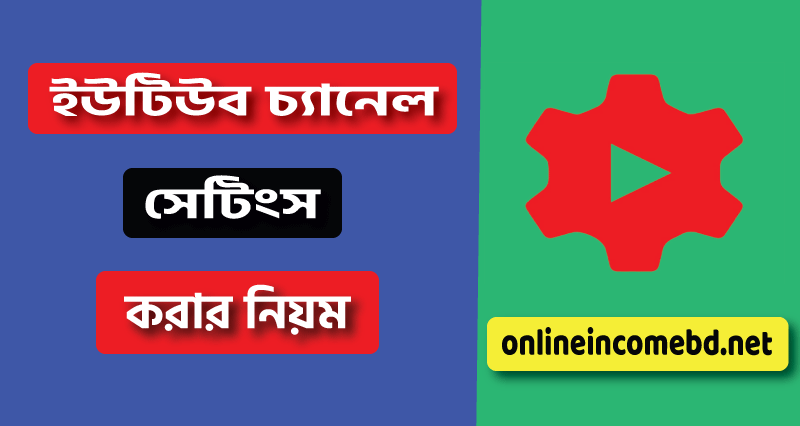
ইউটিউব চ্যানেল সেটিং কেন আপনাকে জানতে হবে?
আপনি যদি একজন ইউটিউবার হয়ে থাকেন তাহলে অবশ্যই আপনাকে ইউটিউব সেটিং সম্পর্কে ভালোভাবে ধারণা রাখতে হবে। ইউটিউব সেটিং সম্পর্কে যদি আপনার ভিতরে ভালো ধারণা না থাকে তাহলে আপনি কোনভাবেই আপনার চ্যানেলটিকে ভালোভাবে গ্রো করাতে পারবেন না।
কেননা ইউটিউব কর্তৃপক্ষ আমাদের সুবিধার জন্য ইউটিউব এ অনেক ধরনের ফিচারস সুবিধা দিয়েছে। যে টি ফিচারগুলি ব্যবহার করার মাধ্যমে আপনারা Youtube এ যে কোন কাজগুলো খুব সহজেই করতে পারবেন। পুরাতন ইউটিউবাররা Youtube সেটিং সম্পর্কে ধারণা রাখলেও যারা নতুন ইউটিউবার রয়েছেন তারা ইউটিউব সেটিং সম্পর্কে তেমন জানেন না।
কিন্তু একজন ইউটিউবারের ইউটিউবে সফল হতে হলে অবশ্যই ইউটিউব অ্যাডভান্স সেটিংসহ ইউটিউবে যাবতীয় সেটিং সম্পর্কে ধারণাটা সর্বপ্রথম নিতে হবে। তাহলে আপনি নিজের ইউটিউব চ্যানেলটি খোলার সাথে সাথেই অনেকটা এসইও করে ফেলতে পারবেন।
তাছাড়া আপনার দর্শক (Audience) কে যদি ভালোভাবে আপনার চ্যানেলের বিষয়ে বিবরণ দিতে হয় তাহলে অবশ্যই ইউটিউব চ্যানেল সেটিং থেকে আপনাকে সবকিছু ঠিকঠাক করে নিতে হবে।
তাই যারা ইউটিউব সেটিং সম্পর্কে জানতে চান তারা নিচে ইউটিউব সেটিং নিয়ে বিস্তারিত আলোচনা করা হয়েছে দেখে নিতে পারেন।
অবশ্যই পড়বেন:
- ইউটিউব চ্যানেল খোলার নিয়ম | কিভাবে প্রফেশনাল ইউটিউব চ্যানেল তৈরি করবেন?
- ইউটিউব থেকে মাসে কত টাকা ইনকাম করা যায় বিস্তারিত – YoutTube Earnings
- ইউটিউব চ্যানেল নাম (১৪০+মজার ও নতুন নাম)
ইউটিউব সেটিং করব কিভাবে?
যারা ইউটিউবে নতুন চ্যানেল তৈরি করে থাকেন তাদের অবশ্যই চ্যানেলটি সঠিকভাবে কাস্টমাইজ করতে হয়। কেননা চ্যানেলটি সঠিকভাবে কাস্টমাইজ না করলে কখনোই মনে হবে না যে এটা প্রফেশনাল ইউটিউব চ্যানেল।
অর্থাৎ আপনার ইউটিউব চ্যানেলের লুক যদি ভালো হয় তাহলে অনেক দর্শক নিয়মিত আপনার চ্যানেলে আসবে ভালো কিছুর আশায়। Youtube এ সফলতা অর্জন করার জন্য এটিও গুরুত্বপূর্ণ বিষয়।
অতীতে ইউটিউব চ্যানেল তৈরি করে ভিডিও ছেড়ে অনেক কিছু করা গিয়েছে কিন্তু বর্তমানে সেটা সম্ভব না। আপনাকে বর্তমান সময়ে ইউটিউবে সফলতা অর্জন করতে হলে হাই কোয়ালিটি ইউজার ফ্রেন্ডলি ভিডিওর পাশাপাশি কিছু গুরুত্বপূর্ণ সেটিং সম্পর্কে জ্ঞান থাকা লাগবে।
কেননা বর্তমান সময়ে ইউটিউবে প্রতিযোগিতা অনেক বেশি তাই এখানে আপনাকে ভালো কিছু করতে হলে তাদেরকে টেক্কা দিয়ে ভালো কিছু বানাতে হবে। আর এর জন্য অবশ্যই আপনাকে ইউটিউবের এডভান্স কিছু সেটিং সম্পর্কে জানতে হবে।
Advanced Youtube Channel Setting Step 1
একজন নতুন ইউটিউবার এর Youtube চ্যানেল তৈরি করার পরপরই এসব সেটিং গুলা ঠিক করা প্রয়োজন। তাহলে খুব দ্রুত সময়ের মধ্যে ইউটিউবারের নতুন ইউটিউব চ্যানেলটি গ্রো করতে শুরু করবে। তাই যারা ইউটিউব চ্যানেল সেটিং কিভাবে করতে হয় এটা সম্পর্কে জানেন না তারা নিজের স্টেপগুলো ফলো করতে পারেনঃ-
১.প্রথমে আপনাকে চ্যানেলে ড্যাশবোর্ড থেকে “Youtube Studio” চালু করে নিতে হবে।
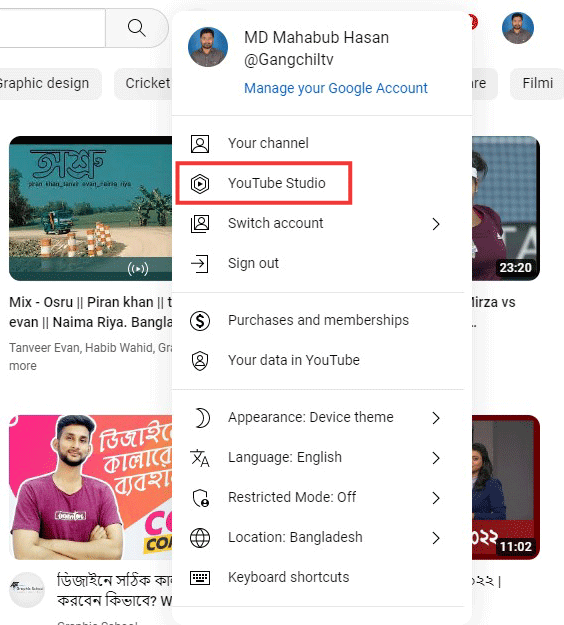
তারপরে আপনারা ইউটিউব স্টুডিওর ড্যাশবোর্ড চলে আসবেন এখান থেকে বামদিকে যে “Settings” লেখা একটি অপশন রয়েছে সেটাতে ক্লিক করতে হবে।

সেটিং বাটনে ক্লিক করার পর পপ-আপ উইন্ডোর মধ্যে সেটিং বাটনটি চালু হবে এখান থেকেই চ্যানেলের যাবতীয় সেটিং অপশন গুলো পরিবর্তন করে নেওয়া যাবে।
Step 2 Channel Default Setting
তারপরে আপনারা সরাসরি চলে যাবেন General অপশনে।এখানে দেখতে পারবেন default unit-currency এরমধ্যে us dollar রয়েছে সেটাকেই রেখে দিতে হবে।
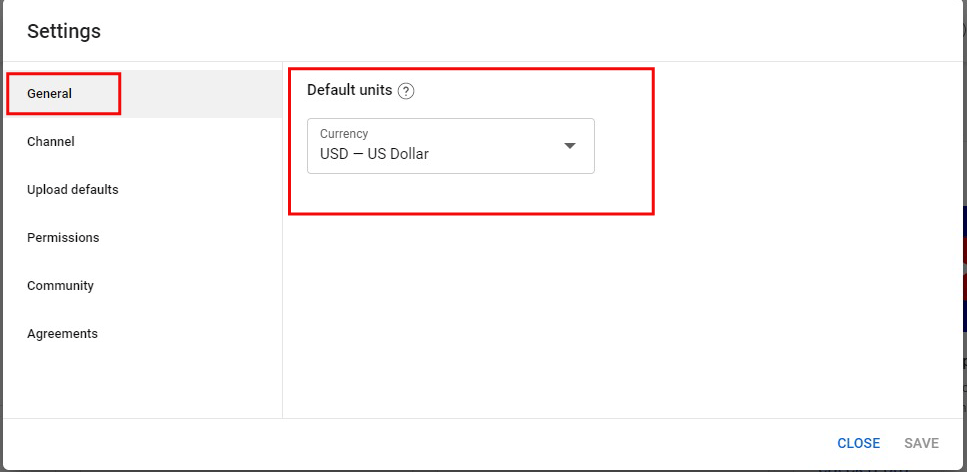
Chanel Section step 3
এবার আপনাদেরকে চ্যানেল সেকশনের কাজটি সম্পন্ন করতে হবে। চ্যানেল সেকশনের মধ্যে বেশ কয়েকটি অপশন রয়েছে এখান থেকে আপনার চ্যানেলটি কোন বিষয়ের উপর সেটা সিলেক্ট করে সেটিং ঠিক করে নিতে হবে।
basic info নামক যে অপশনটি দেখতে পাচ্ছেন এখানে কয়েকটি বক্স থাকবে। প্রথম বক্সে আপনি কোন দেশ টার্গেট করে আপনার চ্যানেলটি তৈরি করেছেন দেশের নাম সিলেক্ট করতে হবে।
তারপরে চ্যানেল ক্যাটাগরির অনুযায়ী বেশ কিছু কিওয়ার্ড দিতে হবে। অর্থাৎ আপনার চ্যানেলটি যদি মুভি রিভিউ রিলেটেড হয়ে থাকে তাহলে best movie review,best movie,best movie 2023 এরকম কিওয়ার্ড দিতে হবে। কিওয়ার্ড দেওয়া হয়ে গেলে সেভ বাটনে ক্লিক করে সেভ করে নিতে হবে।
আমার বাংলাদেশ টার্গেট করা তাই বাংলাদেশ দেওয়া রয়েছে। আমি অনলাইন ইনকাম, ডিজিটাল মার্কেটিং, চাকরির খবর বিষয় নিয়ে ভিডিও বানাই তাই ট্যাগ এইসব বিষয় নিয়ে দেওয়া। নিচের ছবিটি ভালো করে দেখুন।
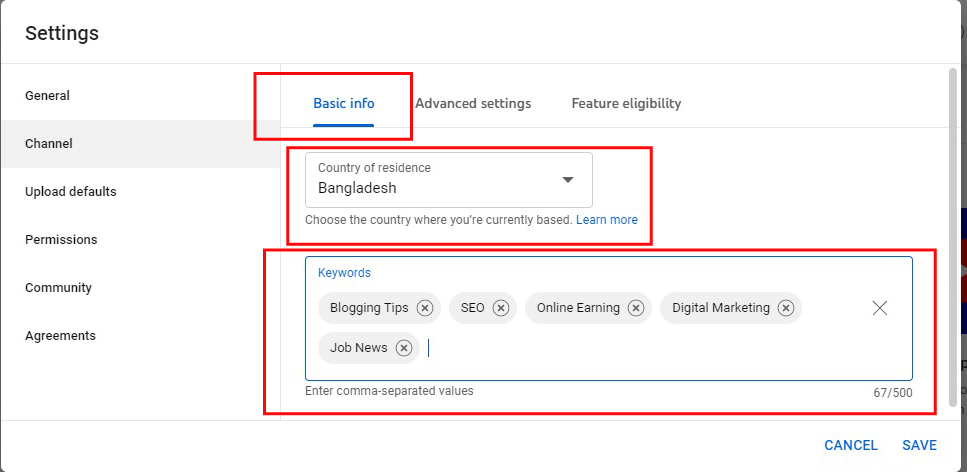
Advanced Setting Step 4
তারপরে আপনাদেরকে অ্যাডভান্স সেকশনের মধ্যে চলে যেতে হবে। এখানে এসে বেশ কিছু গুরুত্বপূর্ণ সেটিং ঠিক করতে হবে।
- অর্থাৎ আপনার চ্যানেলের ভিডিওগুলো যদি বাচ্চাদের জন্য হয়ে থাকে তাহলে “Yes” করে দিতে হবে। “Yes, set this channel as made for kids” সিলেক্ট করতে হবে।
- আর যদি আপনার চ্যানেলের ভিডিও সবার দেখার মত হয়ে থাকে তাহলে “No” করে দিতে হবে।
- আপনি যদি এই উপরের সেটিংস ২টা (“Yes” এবং “NO” made for kids) প্রত্যেকটা ভিডিওতে ম্যানুয়ালি করতে চান তাহলে “I want to review this setting for every video.” সিলেক্ট করতে হবে।
- আপনার google এড একাউন্ট থাকলে ইউটিউবের সাথে এই অপশনে লিংক করে দিতে পারেন।
এরপর আপনার সামনে আরেকটি অপশন আসবে। আপনার চ্যানেলের মধ্যে মনিটাইজেশন চালু থাকলে আপনি দর্শকদের আগ্রহ বিপণনের বিজ্ঞাপন গুলি বন্ধ করতে পারেন। কিন্তু এর মাধ্যমে আপনার ইনকাম অনেকটা কমে যেতে পারে।
নিচের ইমেজে অ্যাডভান্স সেটিংস নিয়ে যে বিষয়গুলো আলোচনা করেছি সেগুলো চিহ্নিত করা রয়েছে। নিচের অ্যাডভান্স সেটিংস ইমেজটি ভালো করে দেখুন।
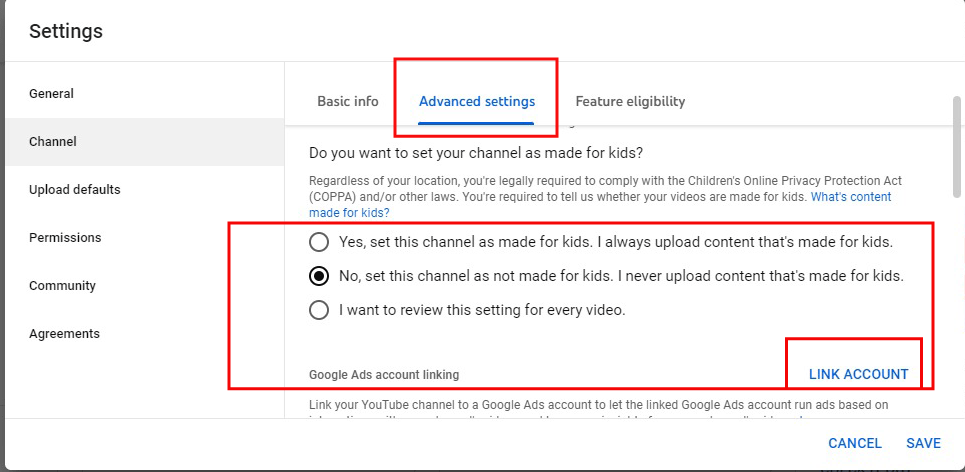
Step 5 Manage your Youtube account
এই অপশন থেকে আপনি চাইলে নিজের ইউটিউব একাউন্টের এডমিন চেঞ্জ সহ নতুন ম্যানেজার এড করতে পারবেন। প্রথমে দেখতে পাচ্ছেন “Remove Youtube content” এখান থেকে আপনি চ্যানেলের ইউটিউব ভিডিও গুলো ও Playlist ডিলিট করে ফেলতে পারবেন।

তারপরে Advanced সেটিং যে অপশনটি রয়েছে সেখানে সবকিছু ঠিকঠাক ভাবে দিয়েছেন কিনা চেক করে সেভ করে নিন। এখন আমরা চলে যাব “Feature Eligibility” অপশনে।
Step 6 Feature Eligibility
এবার আপনাকে “Feature Eligibility” অপশনে ক্লিক করতে হবে। “Advanced Settings” এর সাথেই “Feature Eligibility” অপশনটা আছে। “Feature Eligibility” তে ক্লিক করার সাথে সাথে এখানে আপনি দুইটি বক্স দেখতে পারবেন। প্রথম বক্সটি হচ্ছে “Default Feature” যেটা নিজে থেকেই চালু হয়ে যাবে।
দ্বিতীয় যে ফিচারটি রয়েছে সেটি পেতে হলে ফোন ভেরিফিকেশন করা একান্তই প্রয়োজন। অর্থাৎ এই স্পেশাল ফিচারগুলো যদি আপনাকে ব্যবহার করতে হয় তাহলে ইউটিউব চ্যানেলটি ফোন দিয়ে ভালোভাবে ভেরিফাই করে নিতে হবে।
ফিচারটি ভেরিফাই করতে না পারলে আপনি ১৫ মিনিটের বেশি ভিডিও ইউটিউবে আপলোড করতে পারবেন না। তাছাড়া Youtube চ্যানেলে লাইভ ভিডিও করতে এবং ভিডিওতে কাস্টম থাম্বনেইল লাগাতে Youtube চ্যানেলটি ভেরিফাই করা খুবই জরুরি।
ইউটিউব চ্যানেলটি ভেরিফাই করা হয়ে গেলে “Save” করে দিতে হবে তাহলে চ্যানেল সেকশনের কাজটি সম্পূর্ণ হয়ে যাবে। এবার আপনাদেরকে পরবর্তী ধাপ “Uploads default” সম্পর্কে জানতে হবে।
Step 7 Upload Default
সাধারণত আপলোড ডিফল্ট সেকশনের মধ্যে যে অপশন গুলো দেখতে পান সেগুলো আপনি নিজের ইউটিউব চ্যানেলে ভিডিও আপলোড করার পর ডিফল্ট হয়ে যাবে।
এই সেকশনের প্রথম অপশন আপনারা টাইটেল দেখতে পারবেন অর্থাৎ এখানে ভিডিওর জন্য আগে থেকেই টাইটেল সেট করে রাখা যায়। অর্থাৎ Youtube চ্যানেলের ভিডিওগুলোতে অটোমেটিক টাইটেল যোগ হয়ে যাবে।
এই সেকশনে আপনি ভিডিওতে যে ডেসক্রিপশন যোগ করতে চান সেই ডেসক্রিপশন লিখে রাখতে পারেন তাহলে অটোমেটিক আপনি ভিডিও আপলোড করলে ডেসক্রিপশন এড হয়ে যাবে।
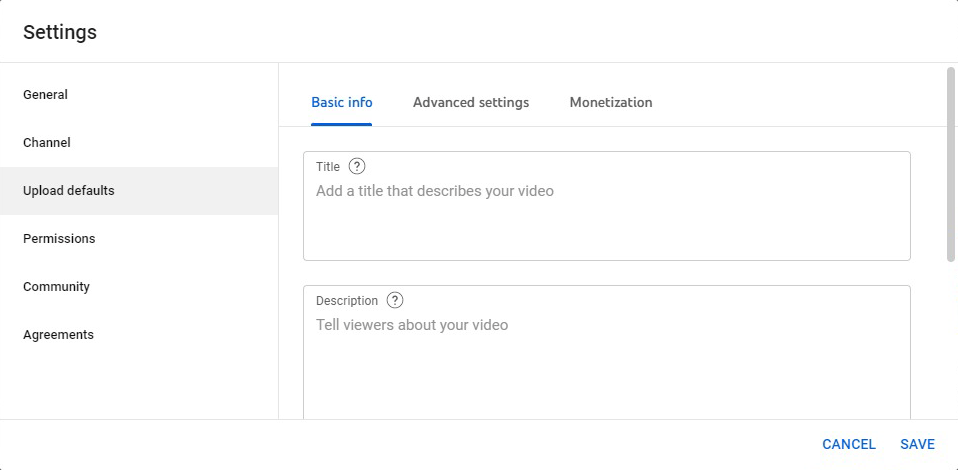
অর্থাৎ বারবার আপনি চ্যানেলের ভিডিও আপলোড করার সময় ভিডিও ডেসক্রিপশন করতে হবে না। আর এতে করে ইউটিউব ব্যবহারকারীদের অনেক সময় বেঁচে যায়।
সাধারণত এখানে আপনারা তিনটি অপশন দেখতে পারবেন। প্রথম অপশনটি হচ্ছে আপনি যে ভিডিওগুলো ইউটিউবে আপলোড করবেন সেগুলো দর্শককে দেখাতে চান কিনা, দ্বিতীয় অপশনটি হচ্ছে হাইড করে রাখতে চান কিনা, এবং তৃতীয় অপশনটি হচ্ছে এডিট করে রিভিউ করে শো করাতে চান কিনা।
এবার নিচের দিকে ট্যাগের যে অপশনটি রয়েছে এখানে আপনার Youtube ভিডিওর জন্য কিছু ট্যাগ নির্বাচন করতে হবে।Youtube ভিডিও ভাইরাল করার জন্য ট্যাগ হচ্ছে খুবই গুরুত্বপূর্ণ।
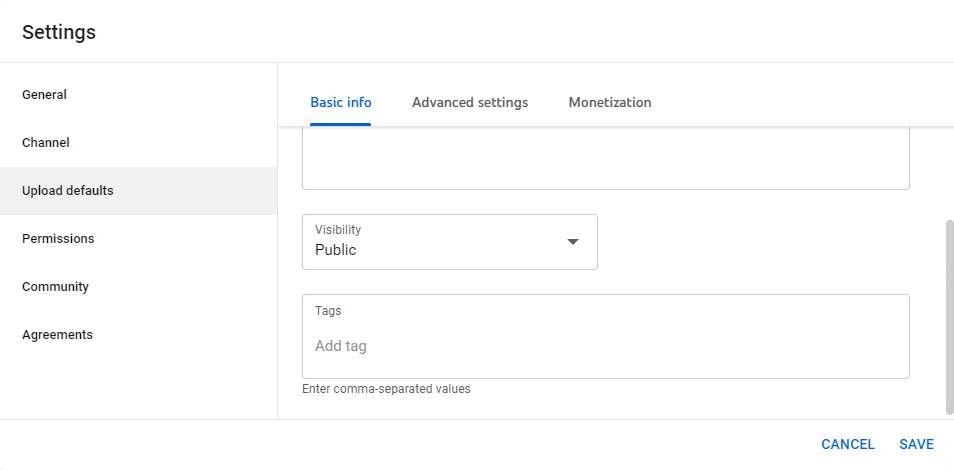
এই অপশনে আপনারা একটি বক্স পাবেন এখানে আপনার ইউটিউব চ্যানেলটি কোন রিলেটেড কার সাথে সম্পৃক্ত কিছু ট্যাগ দিয়ে দিবেন। তারপরে নিচে এডভান্স অপশন পাবেন এখান থেকে সবকিছু আপনাকে ঠিকঠাক মতো দিতে হবে।
ভিডিওতে ভালো ভিউয়ারার জন্য ইউটিউব অ্যাডভান্স সেটিং টি ভালোভাবে ব্যবহার করা উচিত। অর্থাৎ আপনি যদি ইউটিউবের এডভান্স সেটিং টি ভালোভাবে সেটআপ করতে পারেন তাহলে Youtube খুব ভালোভাবে বুঝা যায় আপনি কোন ধরনের ভিডিও তৈরি করছেন এবং সেই ভিডিওগুলো কোন ধরনের দর্শকদের দেখাবো। এতে করে আপনার চ্যানেলের ভিউ বাড়ার সাথে সাথে চ্যানেলটি দ্রুত গ্রো করবে।
আরও দেখতে পারেন:
Step 7 Community
ইউটিউব চ্যানেল গ্রো করার জন্য Step 7 খুবই গুরুত্বপূর্ণ। অর্থাৎ এখানে আপনি বেশ কয়েকটি অপশন পাবেন যে অপশন গুলো ঠিকভাবে যদি সিলেক্ট করতে পারেন তাহলে আপনার চ্যানেলটি গ্রো করতে সাহায্য করবে।
মডারেটর – ধরুন আপনার চ্যানেলটি অনেক বড় হয়ে গিয়েছে এবং আপনার চ্যানেলে সাবস্ক্রাইবার অসংখ্য হয়ে গিয়েছে। আপনার চ্যানেলে থাকা সাবস্ক্রাইবাররা আপনার ভিডিওতে নিয়মিত কমেন্ট করছে এবং বিভিন্ন প্রশ্নের উত্তর জানতে চাচ্ছে । আপনার পক্ষে যদি কমেন্টের উত্তর দেয়া সম্ভব না হয়ে থাকে তাহলে অভিজ্ঞ কাউকে একজন নিয়োগ দিয়ে আপনি মডারেটর এক্সেস দিতে পারেন। সে আপনার ভিডিওতে আসা কমেন্ট গুলোর উত্তর দিবে।
তারপরে “Advance Feature” যে অপশনটি রয়েছে এখানে আপনি যে চ্যানেল বা ইউজারদের লিংক দিবেন তাদের লেখা কমেন্ট সেট মেসেজ অটোমেটিকালি ব্লক হয়ে যাবে।
তারপরে নিচে যে “Blocked Words” অপশন রয়েছে এখানে আপনি যে কি -ওয়ার্ডগুলি লিখবেন সেগুলো অটোমেটিক্যালি কমেন্ট সেকশনে রিভিউতে চলে যাবে। এবার “Block link” যে অপশনটি রয়েছে এখানে যদি ক্লিক করেন তাহলে সাথে সাথে কমেন্টে যে লিঙ্কগুলো রয়েছে সেগুলো রিভিউতে চলে যাবে।
তারপরে ডিফল্ট সেকশনে ক্লিক করার সাথে সাথে আরো দুইটি অপশন পেয়ে যাবেন। প্রথম অপশনটি হচ্ছে নিজের ইউটিউব চ্যানেলের মধ্যে “Comment Allow” করা আর দ্বিতীয় অপশনটি হচ্ছে অনুপযুক্ত মেসেজ কে রিভিউ জন্য হোল্ড করে রাখা।
Step 8 Agreement
ইউটিউব চ্যানেল সেটিং অর্থাৎ সেটিং এর মধ্যে আপনি সর্বশেষ পাবেন Agreement অপশন। এখান থেকে আপনারা Youtube partner program এর শর্তগুলো খুব ভালোভাবে মনোযোগ সহকারে পড়ে নিতে পারেন।
অর্থাৎ আপনি ইউটিউব চ্যানেলের মনিটাইজেশন এর জন্য যদি আবেদন করতে চান তাহলে এই শর্তগুলো অবশ্যই ভালোভাবে পড়ে নিতে হবে।
ইউটিউব সেটিং ফর মোবাইল/Youtube channel setting for mobile
যারা মোবাইলে ইউটিউব চ্যানেল সেটিং করতে চান তারা উপরে দেওয়া পদ্ধতি গুলো অনুসরণ করে খুব সহজেই ইউটিউব চ্যানেল সেটিং করে নিতে পারবেন।
তবে একটি বিষয় আপনাদেরকে অবশ্যই মনে রাখতে হবে সেটি হচ্ছে আপনারা এই ফিচারগুলো কোন ভাবেই ইউটিউব অ্যাপ থেকে অর্থাৎ Youtube অ্যাপের যে চ্যানেল সেকশন রয়েছে সেখান থেকে পাবেন না।
যদি মোবাইল থেকে ইউটিউব চ্যানেল সেটিং সেটআপ করতে চান তাহলে সরাসরি আপনার ডাল চার থেকে Youtube.com লিখে সার্চ করে সরাসরি ইউটিউবে অফিসিয়াল ওয়েবসাইটে চলে যেতে হবে।
তারপরে উপরে থ্রি ডট একটি বাটন দেখতে পারবেন ওখানে সরাসরি ক্লিক করে ডেক্সটপ মোড করে নিতে হবে। ডেক্সটপ সাইট করে নেওয়ার পর আপনারা সরাসরি চ্যানেলের লোগোতে ক্লিক করবেন। চ্যানেলের লোগোতে ক্লিক করার সাথে সাথে ক্রিয়েটর স্টুডিও একটি অপশন দেখতে পারবেন ওখানে ক্লিক করে Youtube ড্যাশবোর্ড চলে যেতে পারবেন।
ইউটিউব ড্যাশবোর্ডে যাওয়ার পর আপনারা উপরের পদ্ধতি অনুসরণ করে খুব সহজেই মোবাইলের জন্য ইউটিউব সেটিং সেটাপ করে নিতে পারবেন। অর্থাৎ আপনি যদি মোবাইলে ইউটিউব চ্যানেল ব্যবহার করে থাকেন তাহলে খুব সহজেই সেটা উপরের নিয়মে সেটাপ করে নিতে পারবেন।
স্মার্ট টিভিতে ইউটিউব সেটিং
স্মার্ট টিভিতে ইউটিউব setting কিভাবে করব এই নিয়ে অনেকের প্রশ্ন রয়েছে। যদি কোন ব্যক্তি চান তাহলে পিয়ারিং এর মাধ্যমে আপনার ফোন বা ট্যাবলেট দিয়ে টিভিতে ইউটিউব দেখার অভিজ্ঞতা পেতে পারেন।
আপনাকে এই ক্ষেত্রে একই অ্যাকাউন্টের মাধ্যমে সাইন ইন করতে হবে তাহলে ফোন বা ট্যাবলেট এর সাথে স্মার্ট টিভি বা স্ট্রিমিং ডিভাইস একসাথে লিঙ্ক হয়ে যাবে। তাছাড়া অনেকেই কাস্ট ফিশারের মাধ্যমে ফোন ট্যাবলেট বা তার নিজের কম্পিউটার ব্যবহার করে বা Youtube এর ভিডিও দেখতে পারেন।
ইউটিউব চ্যানেল সেটিং ভিডিও
এছাড়াও আপনি নিচের “ইউটিউব চ্যানেল সেটিংস” ভিডিওটি দেখতে পারেন। এই ভিডিওটি দেখেও আপনি আপনার ইউটিউব চ্যানেল সেটিংস করতে পারেন।
ইউটিউব সেটিং বিষয়ে শেষ কথা,
আশা করি আজকের এই পোষ্টের মাধ্যমে ইউটিউব চ্যানেল সেটিং বা কিভাবে খুব সহজেই ইউটিউব চ্যানেল সেটিং ম্যানেজ করা যায় সেই সম্পর্কে বিস্তারিত জানতে পেরেছেন।
তারপরেও যদি এই বিষয়ে কোন ধরনের প্রশ্ন থাকে বা কোন বিষয় সম্পর্কে বুঝতে কোন ধরনের অসুবিধা হয়ে থাকে তাহলে আমাদেরকে সরাসরি কমেন্ট করে জানাতে পারেন।
আপনার মূল্যবান প্রশ্নটির খুবই দ্রুত সময়ের মধ্যে উত্তর দেওয়ার চেষ্টা করা হবে। আর যদি পোস্টটি পড়ে উপকৃত হয়ে থাকেন তাহলে অবশ্যই শেয়ার করে বন্ধুদের কে জানিয়ে দিবেন।



